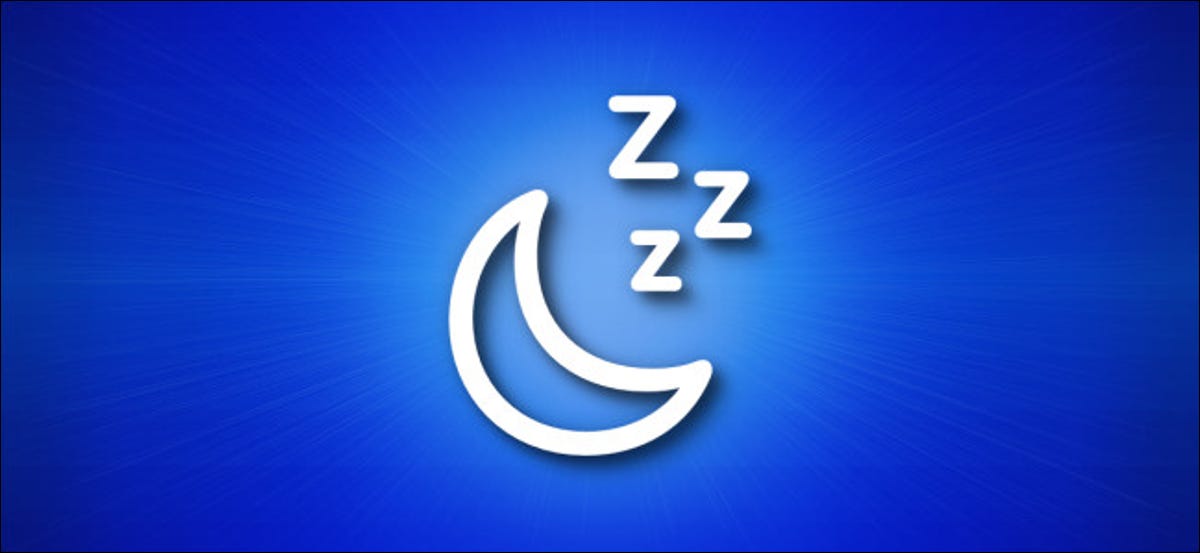
Tentar fazer um Mac suspender automaticamente após um certo período de tempo pode ser frustrante. Várias coisas podem interromper o processo, incluindo atividade de rede e aplicativos maliciosos. Felizmente, você pode usar uma guia útil no Activity Monitor para diagnosticar rapidamente o que pode estar impedindo seu Mac de dormir. É assim que.
Primeiro, abramos “Monitor de atividade”. Você pode localizar o aplicativo na pasta Aplicativos> Serviços de utilidade pública, o puede usar “Holofote”. Clique no “esquecer” selecione a página PDF que você deseja converter para JPG, ou pressione Command + Espaço. Quando uma barra de pesquisa aparece, escriba “monitor de atividade” e pressione “Retornar”.
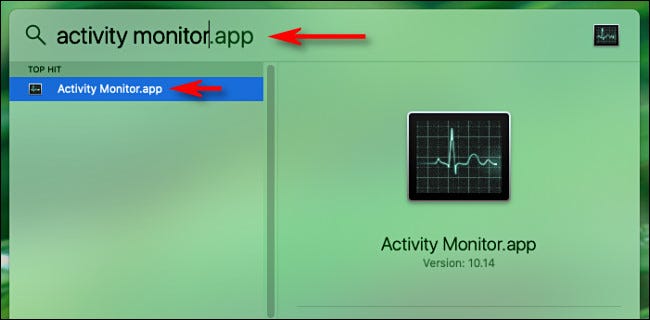
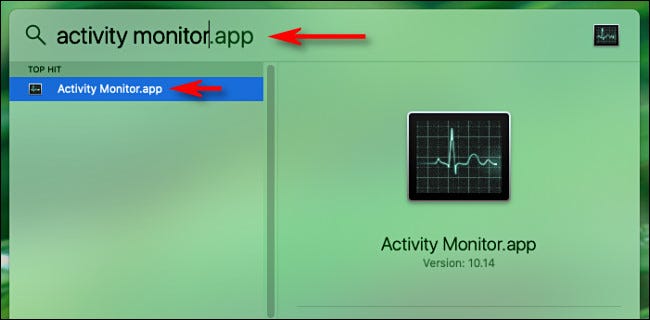
Quando o Activity Monitor abre, clique na aba “Energia”.
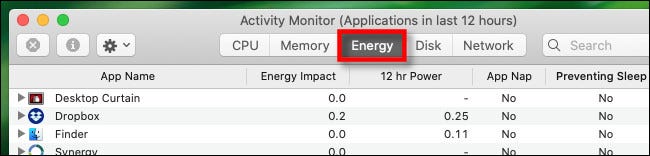
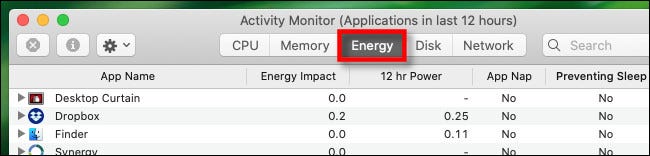
Na aba “Energia”, você verá uma lista de processos ativos (aplicativos e funções do sistema de fundo) com informações sobre seu impacto energético. Busque un encabezado de columna con la etiqueta “Prevenção do sono” e clique nele.
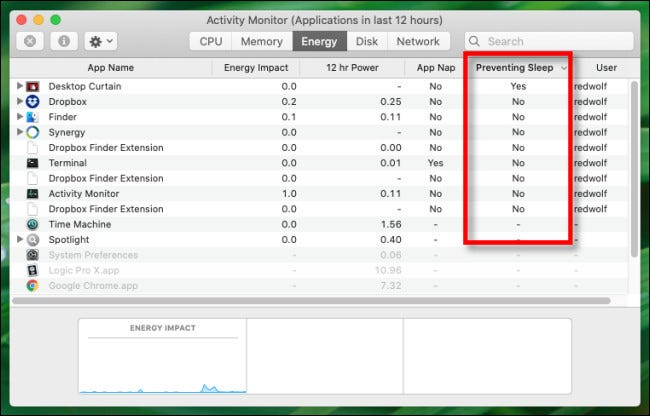
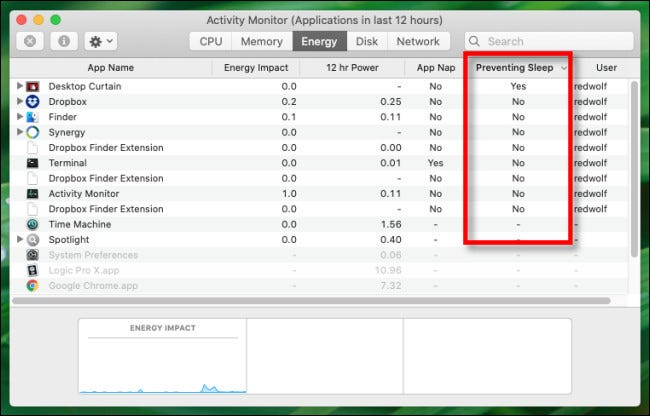
Si ves un “sim” na coluna “Prevenção do sono”, o seu Mac não entrará automaticamente no modo de hibernação enquanto o processo ainda estiver ativo. Se for um processo que reconhece, puede esperar a que finalice una tarea activa o intentar “Saia” da aplicação. Se for um processo que não se comporta como esperado ou se recusa a fechar, pode forçá-lo a terminar.
Forçar o fechamento de um processo no Activity Monitor (em qualquer guia), seleccione el proceso en la lista y haga clic en el botón “Pare”, que parece un pequeño octágono con una “X” en el interior.
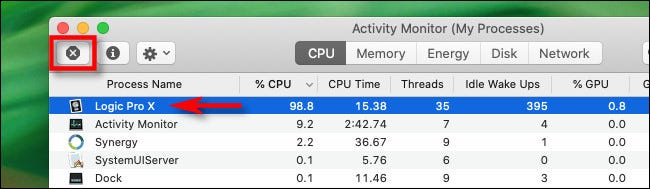
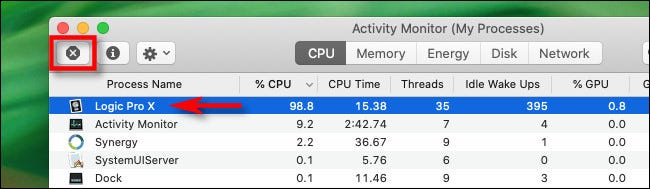
Quando o Activity Monitor pede para você confirmar, Clique em “Forçar saída”. Depois disso, se esse processo foi a única coisa que impediu o modo de suspensão do seu Mac de acordar, então seu Mac deve dormir na próxima vez que você esperar por ele.
Se o seu Mac ainda não dorme
Se você não encontrou um aplicativo que impeça o sono na lista do Activity Monitor, você pode detalhar o problema usando uma ferramenta de linha de comando chamada pmset. Porém, essa ferramenta requer um conhecimento muito mais aprofundado na solução de problemas do Mac para descobrir a causa do problema de sono.
Passe o que passar, não fique acordado a noite toda tentando descobrir; lembre-se de dormir um pouco você mesmo. Se você tiver problemas, experimente um copo de leite morno. Boa sorte!
RELACIONADO: Como descobrir o que está impedindo o seu Mac de hibernar
setTimeout(função(){
!função(f,b,e,v,n,t,s)
{E se(f.fbq)Retorna;n = f.fbq = função(){n.callMethod?
n.callMethod.apply(n,argumentos):n.queue.push(argumentos)};
E se(!f._fbq)f._fbq = n;n.push = n;n.loaded =!0;n.version = ’2.0′;
n.queue =[];t = b.createElement(e);t.async =!0;
t.src = v;s = b.getElementsByTagName(e)[0];
s.parentNode.insertBefore(t,s) } (window, documento,'roteiro',
‘Https://connect.facebook.net/en_US/fbevents.js ’);
fbq('iniciar', ‘335401813750447’);
fbq('acompanhar', ‘PageView’);
},3000);






